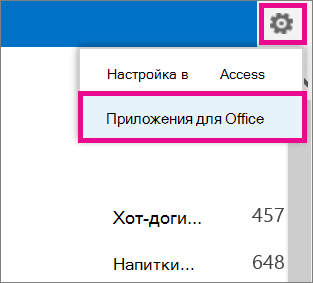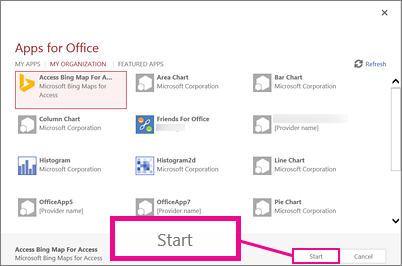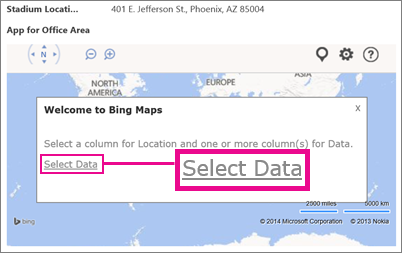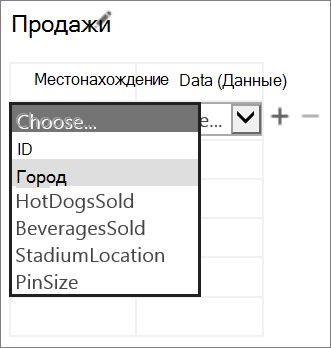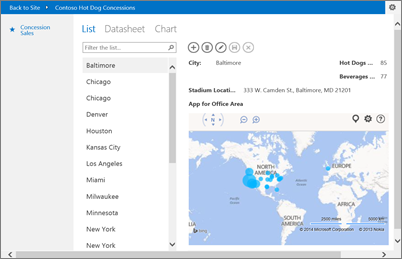|
Важно Службы Access 2010 и 2013 удаляются из следующего выпуска SharePoint. Рекомендуется не создавать новые веб-приложения, а перенести существующие приложения на другую платформу, например Microsoft Power Apps. Вы можете поделиться данными Access с Dataverse, облачной базой данных, на основе которой можно создавать приложения Power Platform, автоматические рабочие процессы, виртуальные агенты и т. д. для Интернета, телефона или планшета. Дополнительные сведения см. в разделе Начало работы: перенос данных Access в Dataverse. |
Привлечь интерес к данным в веб-приложении Access можно, добавив приложение для Office. Приложение для Office можно использовать для визуального представления данных в веб-приложении, например на карте, диаграмме или графике. Чтобы можно было добавить приложение Office в веб-приложение Access, необходимо разрешение владельца сайта, а в самом приложении при просмотре в браузере нужно перейти в представление "Список" или пустое представление.
Важно: Приложения для Office теперь называются надстройками. В данное время мы обновляем продукты, документацию, образцы и другие ресурсы с учетом изменения названия платформы с "Приложения для Office и SharePoint" на "Настройки Office и SharePoint". Мы внесли такое изменение, чтобы было проще отличать платформу расширений от приложений Office.
-
Откройте веб-приложение Access в браузере и выберите пункты Параметры > Приложения для Office.
-
В диалоговом окне Приложения для Office укажите категорию, например Моя организация, выберите приложение для Office, которое вы хотите добавить, и нажмите кнопку Начать.
Приложение для Office появится в веб-приложении Access. Оно выводит сообщение, которое просит вас выбрать отображаемые данные.
-
Чтобы привязать приложение для Office к данным в веб-приложении Access, в приложении для Office выберите пункт Выбрать данные (или Данные рядов). (Наведите указатель на подписи в приложении для Office, чтобы узнать, как указать данные.)
-
В диалоговом окне Выбор данных для этого приложения выберите поля данных из веб-приложения Access, которые следует отобразить в приложении для Office, а затем нажмите кнопку ОК.
Совет: Используйте значок "плюс" (+) или "минус" (-) рядом с таблицей привязок для добавления или удаления полей. Используйте символ карандаша рядом с названием таблицы (в данном примере Продажи), чтобы выбрать другую таблицу в веб-приложении для привязки к ней приложения для Office.
По завершении вы увидите данные из веб-приложения, отображаемые в приложении для Office в веб-приложении Access. Ниже приведен пример приложения Карты Bing для Office из приведенного выше примера.
Примечания:
-
Категория Мои приложения относится к приложениям, которые вы использовали ранее, "Моя организация" — для приложений в каталоге приложений, а "Избранные приложения" — для приложений в Магазине Office.
-
После добавления и привязки приложения для Office через браузер оно работает так же, как элементы управления. Чтобы удалить приложение для Office или изменить его размер, откройте веб-приложение Access в Access (Параметры > Настроить в Access).